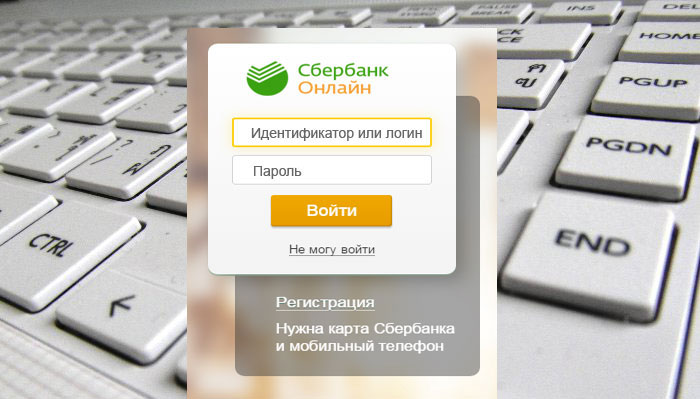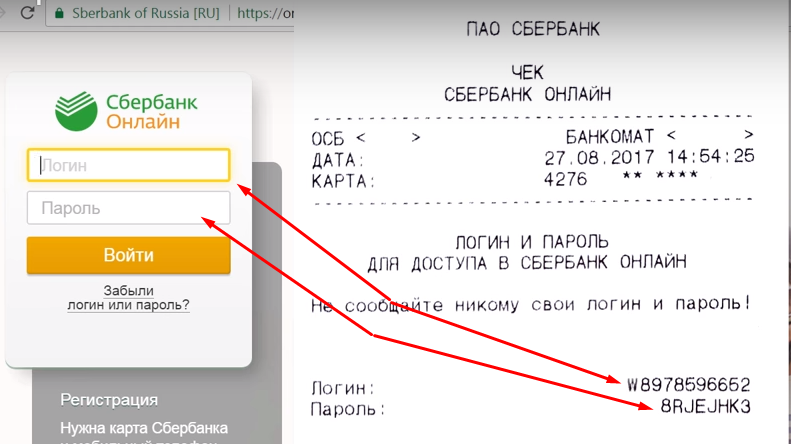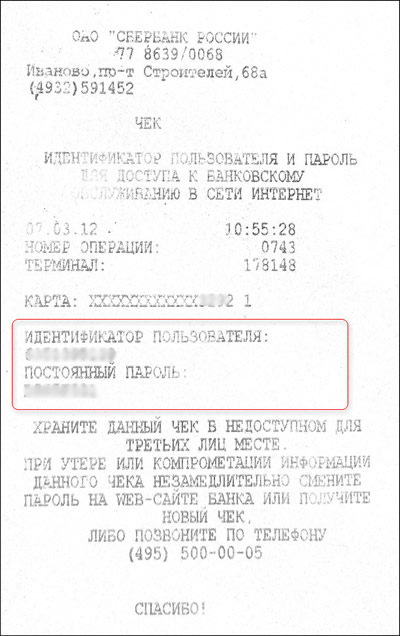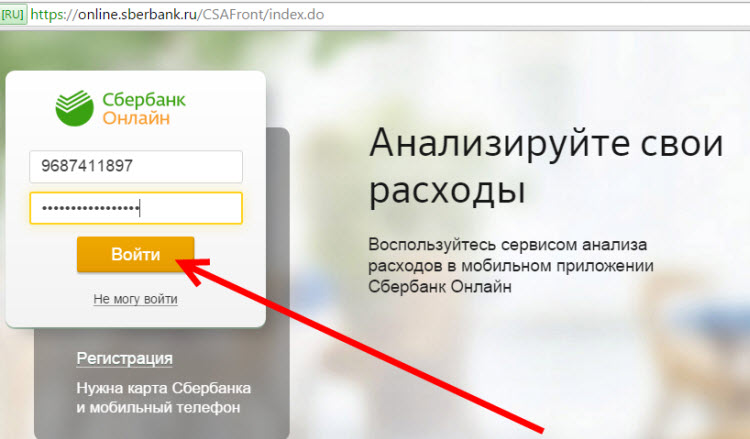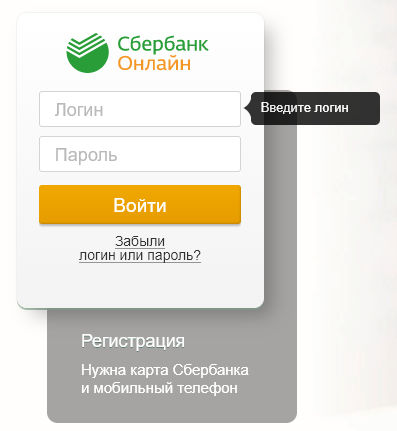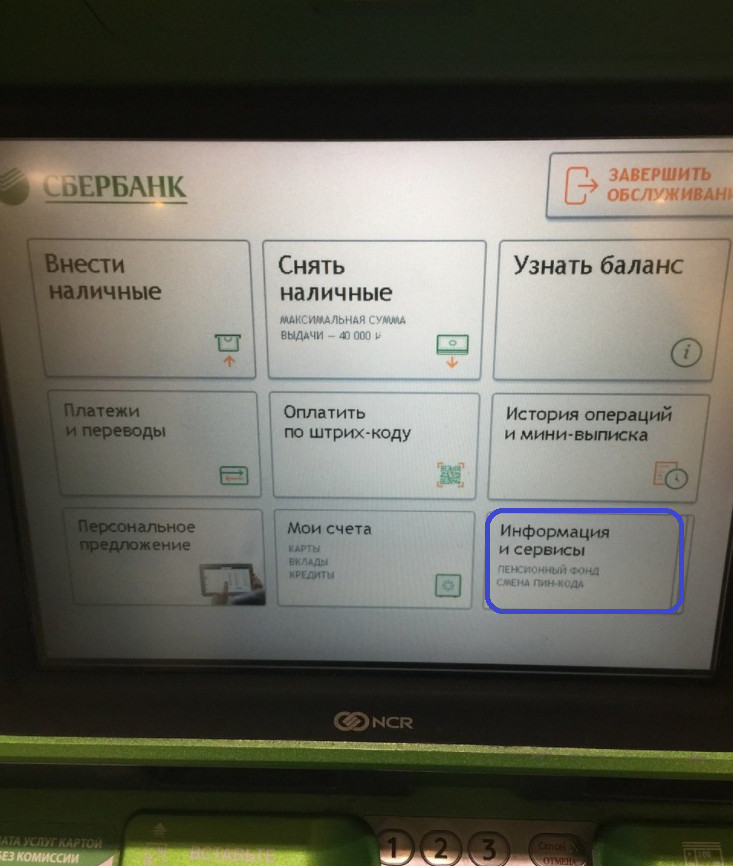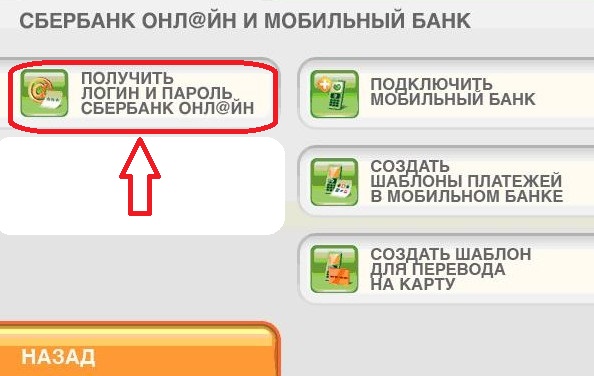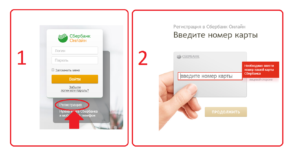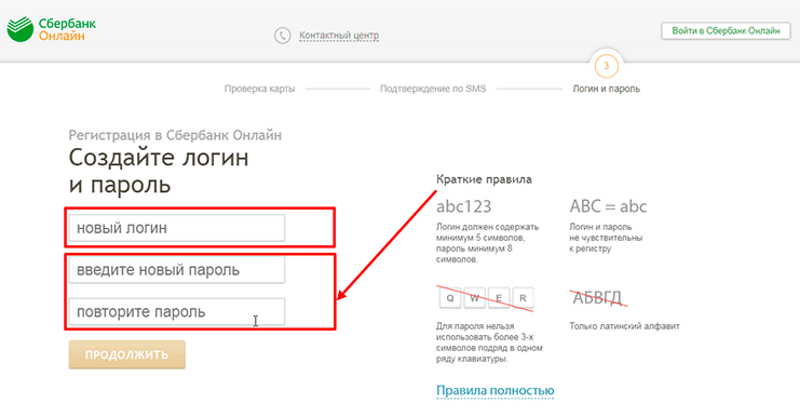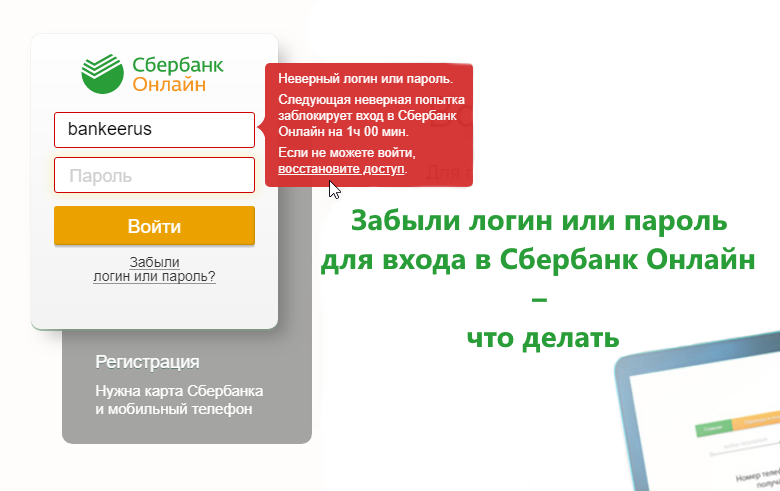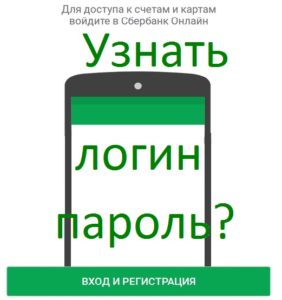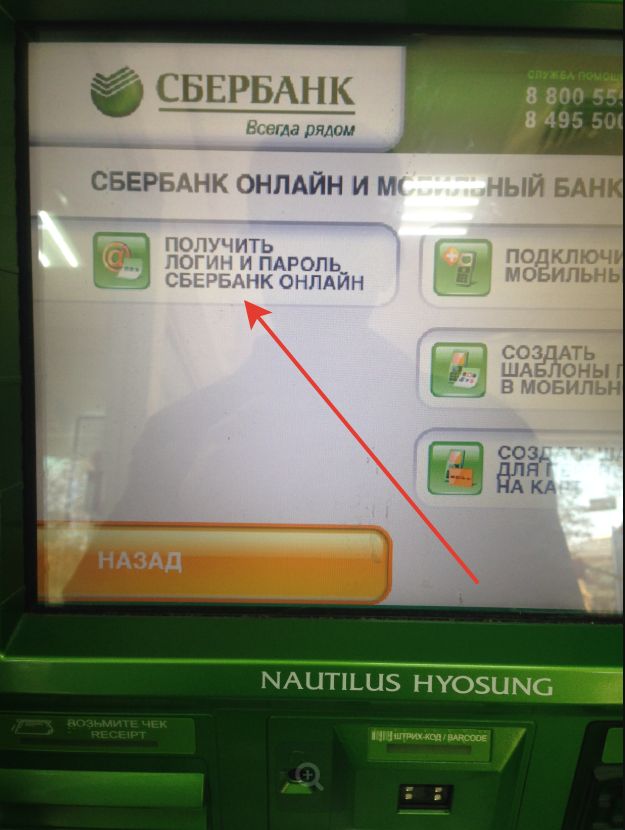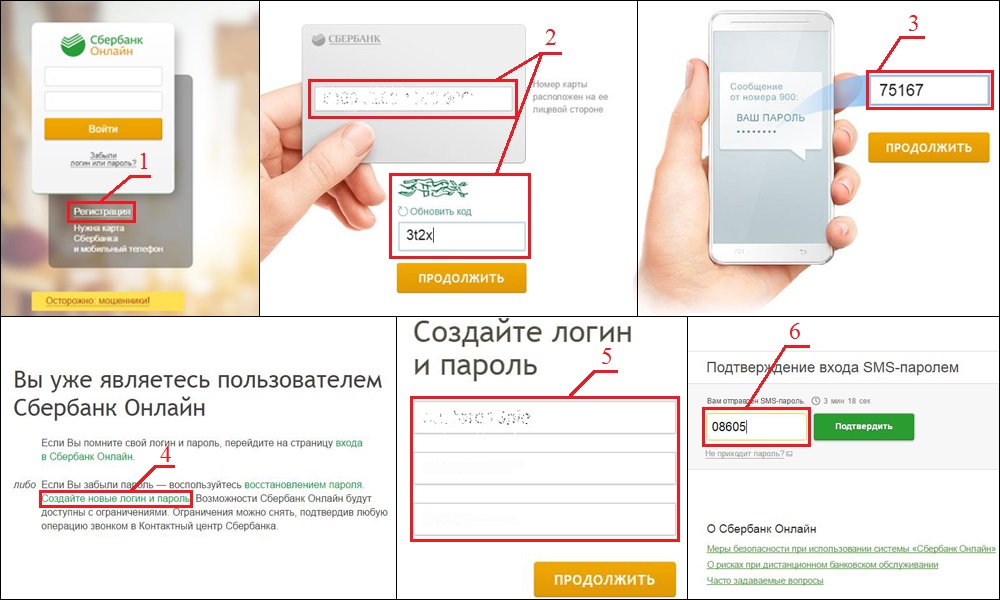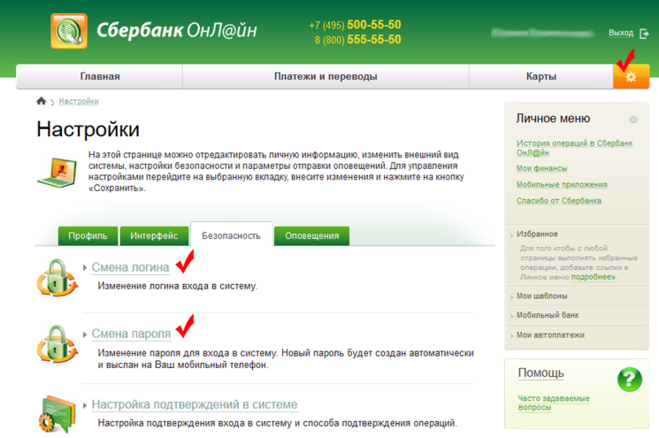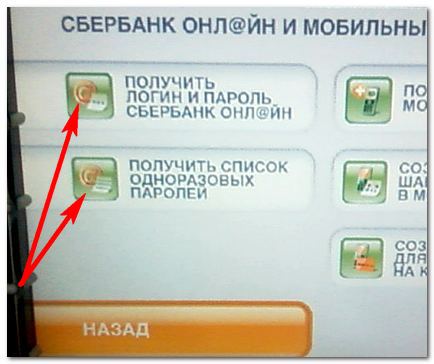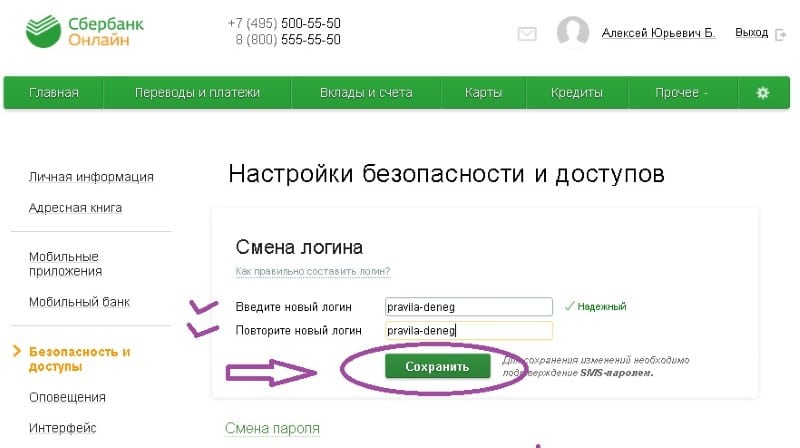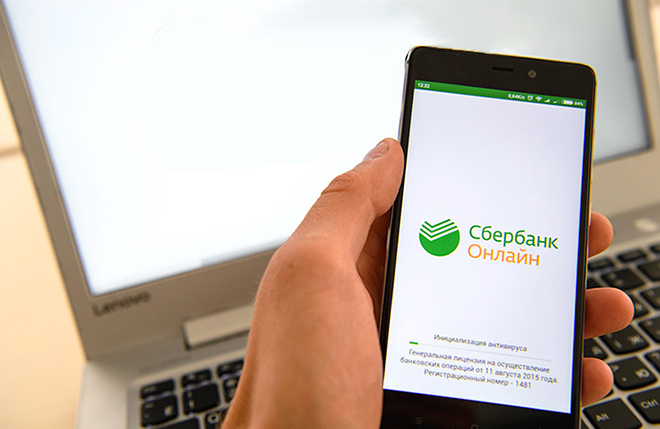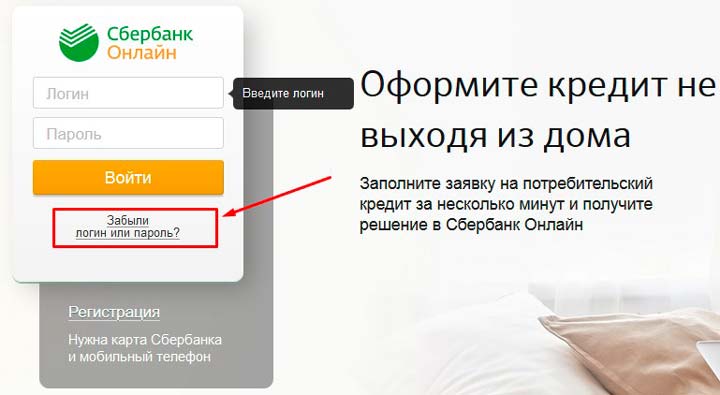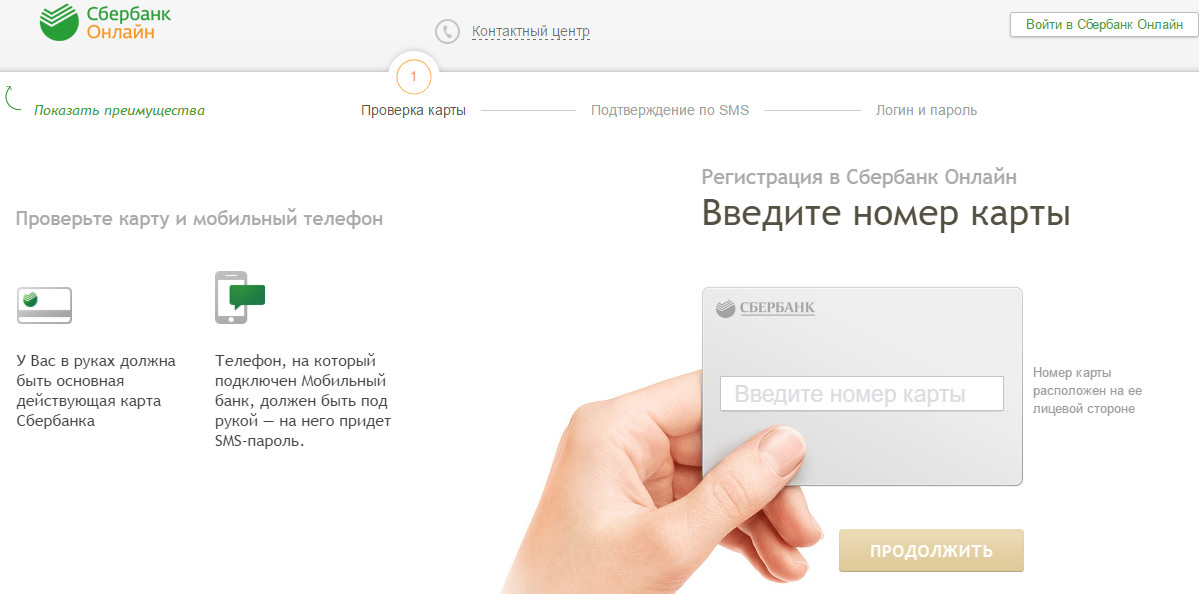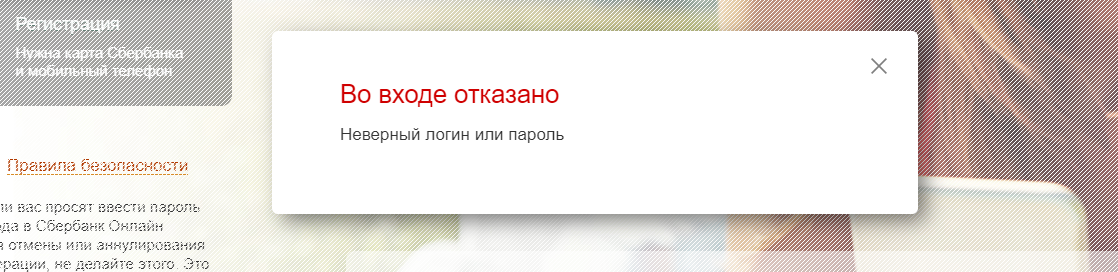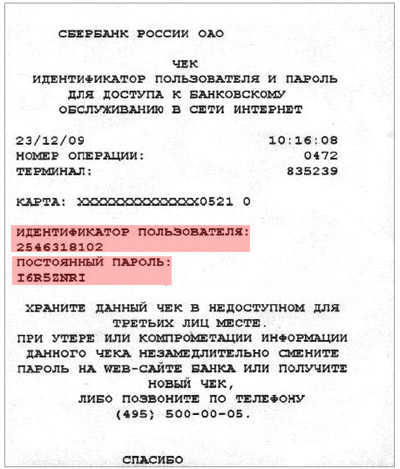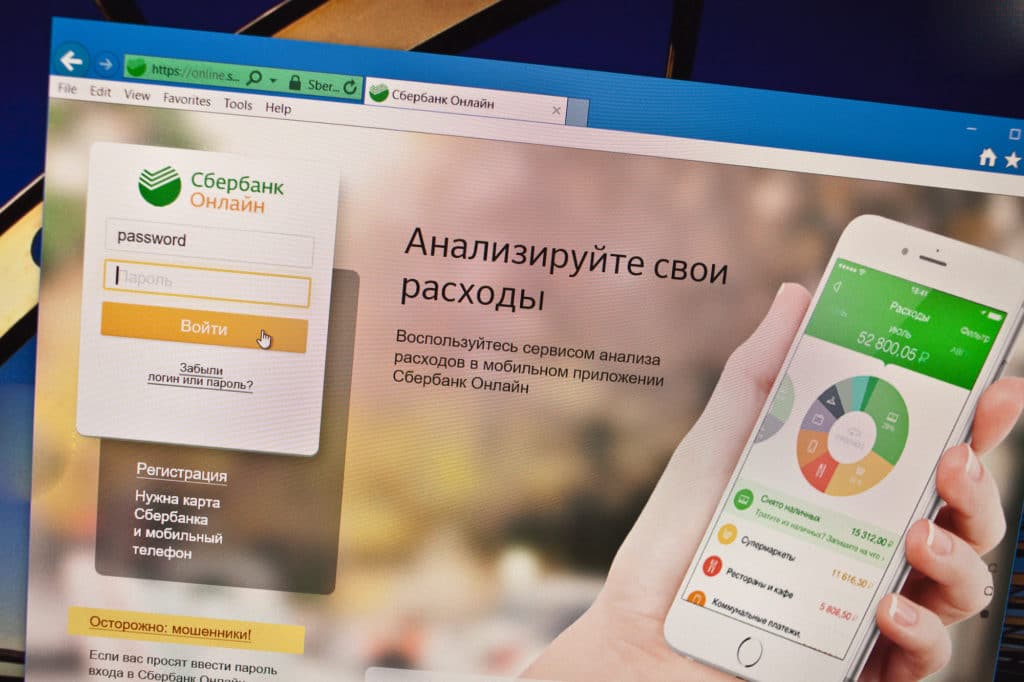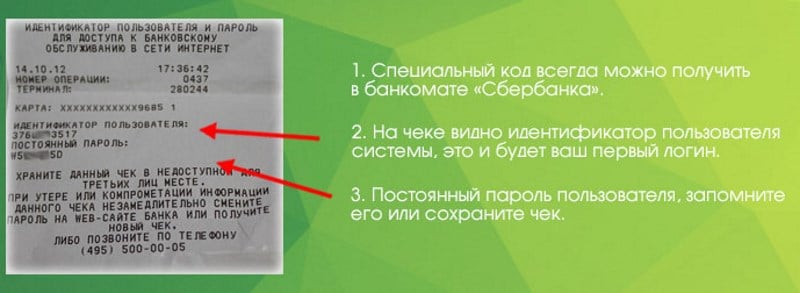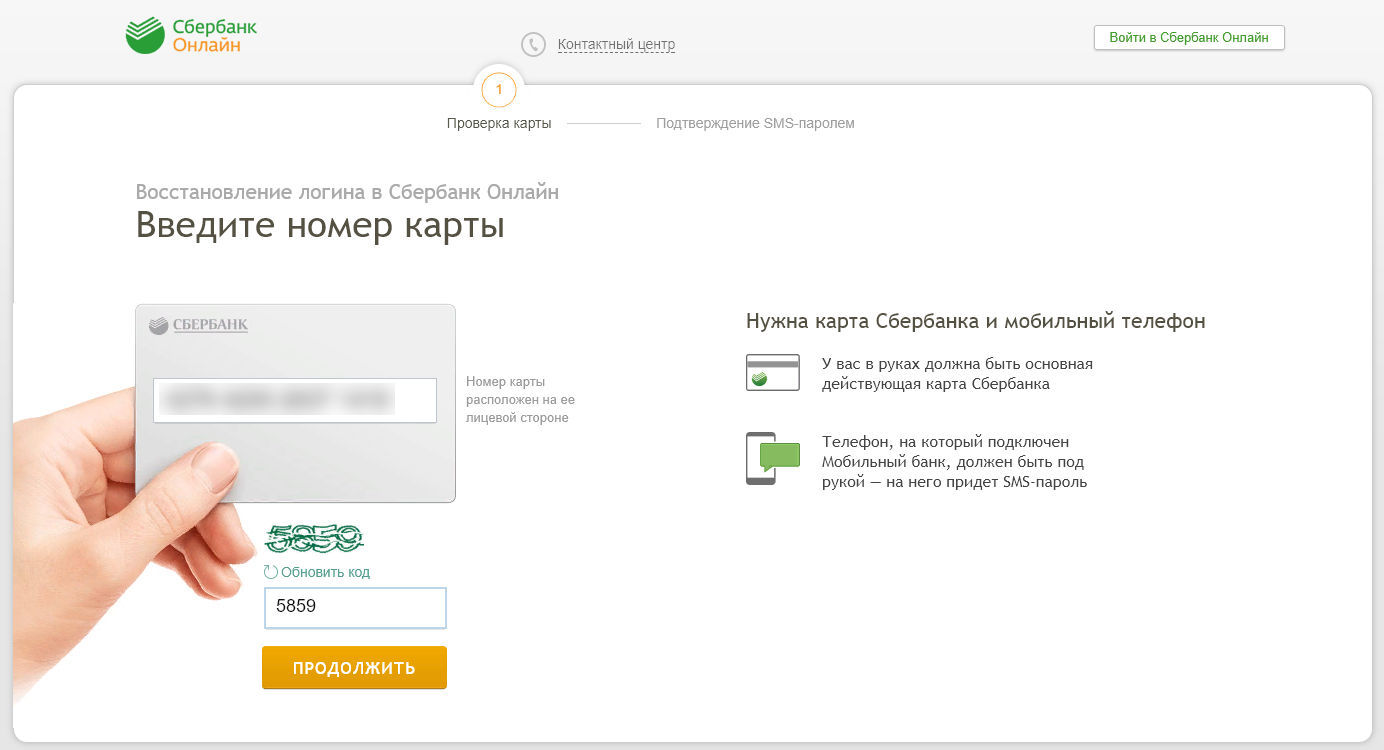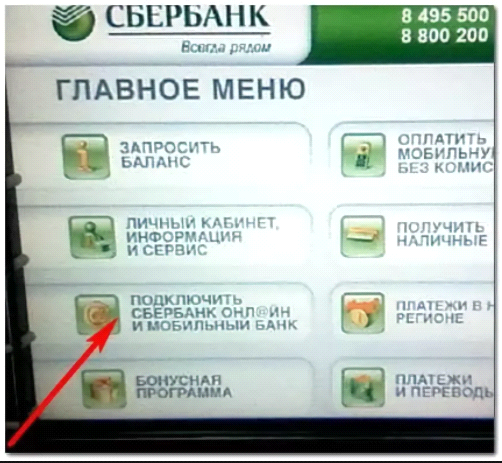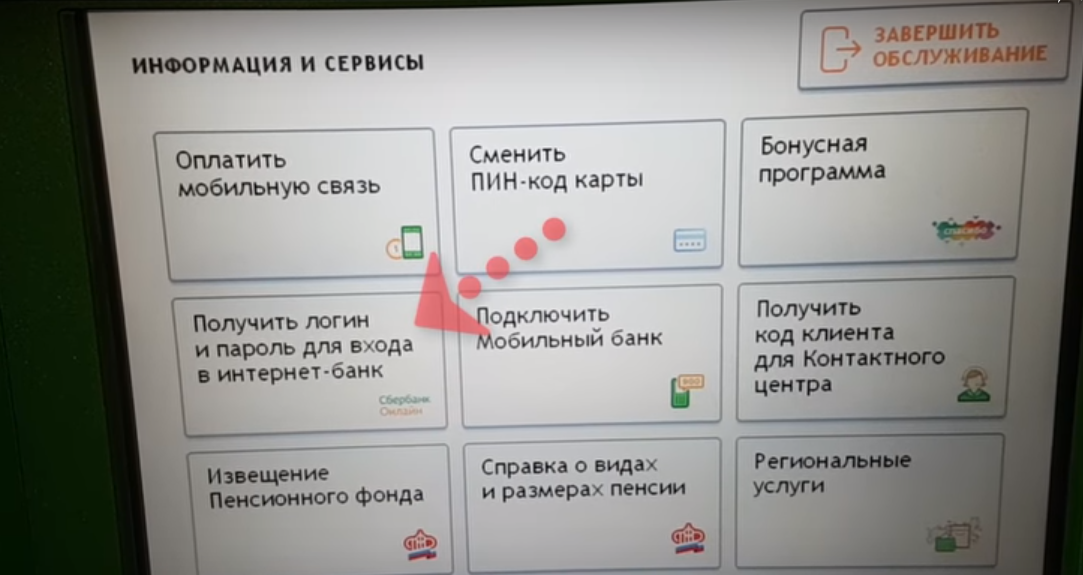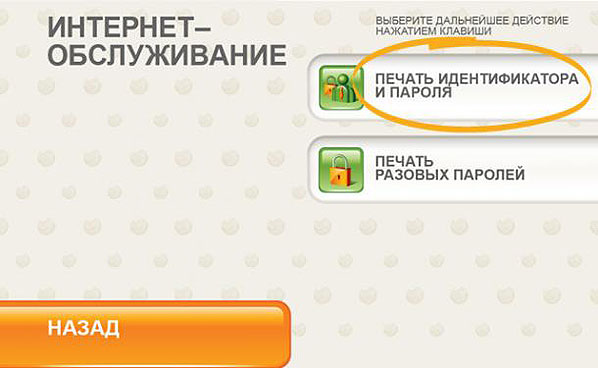Вход в систему
Для входа в систему Сбербанк Онлайн зайдите на сайт Сбербанка (https://www.sberbank.ru) и щелкните значок Сбербанк Онлайн или нажмите кнопку Вход в верхней правой части страницы. В результате откроется страница входа в систему Сбербанк Онлайн. На данной странице Вы можете выполнить следующие действия:
- Если Вы зарегистрированы в системе, то можете выполнить вход, указав логин и пароль.
- Если Вы не зарегистрированы в системе, то можете перейти на страницу регистрации, щелкнув ссылку Регистрация.
- Если Вы забыли пароль, то можете его восстановить. Для этого щелкните ссылку Забыли пароль?.
Для входа в систему выполните следующие действия:
- В поле Логин введите Ваш идентификатор пользователя, распечатанный через устройство самообслуживания, или логин, который Вы указали при самостоятельной регистрации.
- В поле Пароль введите Ваш пароль, который Вы получили через банкомат или выбрали при самостоятельной регистрации.
- Нажмите кнопку Войти.
Если идентификатор пользователя/логин или пароль введены неверно, появится соответствующая всплывающая подсказка.
При соответствующих настройках для дополнительной аутентификации пользователя может потребоваться подтверждение входа одноразовым паролем. Для этого в открывшемся окне введите одноразовый пароль и нажмите кнопку Подтвердить. Настройка подтверждения входа одноразовым паролем описана в разделе Настройки.
Внимание! Настоятельно рекомендуем сохранить запрос одноразовых паролей при входе в систему. Это обеспечит защиту Ваших средств даже в том случае, если постоянный пароль будет скомпрометирован
В случае если Вы не можете войти в систему, щелкните ссылку Забыли логин или пароль?, а затем в появившемся окне щелкните одну из следующих ссылок:
- Зарегистрируйтесь заново — для самостоятельной регистрации (см. раздел Регистрация).
- формой восстановления пароля — для восстановления пароля.
Для безопасного выхода из системы нажмите кнопку Выход, расположенную в верхней правой части страницы. После этого откроется страница входа в систему.
Внимание! В случае если Вы не совершаете активных действий в системе, рабочая сессия продолжает оставаться активной в течение 15 минут, после чего произойдет автоматический выход. Для дальнейшей работы Вам необходимо снова войти в систему
Выбор региона оплаты
После подтверждения входа в систему откроется страница для выбора региона оплаты. На этой странице автоматически отображается регион, который Вы указали на сайте Сбербанка.
Если Вам нужно выбрать другой регион, в котором Вы хотите постоянно оплачивать услуги, в поле «Регион оплаты» щелкните ссылку Все регионы или на название указанного региона (этот регион в справочнике будет выделен оранжевым цветом). Откроется справочник регионов, в котором щелкните название интересующего региона и нажмите кнопку Сохранить. В итоге откроется главная страница системы Сбербанк Онлайн.
Также выбрать регион оплаты Вы можете на странице входа в систему, щелкнув вверху страницы в поле «Регион оплаты» ссылку Все регионы или на название указанного региона.
Что делать если забыл логин и пароль
Что делать, если забыл логин и пароль Сбербанк Онлайн? Ситуация делится на два возможных варианта:
- Вы забыли только пароль;
- Вы забыли логин и пароль от Сбербанк Онлайн или только логин.
Пароль восстановить достаточно просто. Для этого необходимо воспользоваться формой «Восстановить пароль», которая находится на странице входа в систему. Вам понадобится в специально отведенное поле ввести свой идентификатор и подтвердить смену пароля по СМС (придет на тот телефон, к которому привязана карта). Далее для входа в Сбербанк Онлайн необходимо ввести новый пароль.
Что делать, если забыл логин Сбербанк Онлайн. Единственный возможный вариант – получить новый. Есть 3 доступных способа это сделать:
- Позвоните оператору и расскажите о своей проблеме. Заранее приготовьтесь записывать новые данные. А также, будьте готовы назвать номер своей карточки, паспортные данные и кодовое слово, которое Вы указали при составлении договора на обслуживание.
- Воспользуйтесь платежными терминалами и восстановите потерянный логин оттуда. Для этого найдите ближайший терминал Сбербанка, вставьте туда свою карту и введите пин-код. Вы окажетесь в главном меню, где необходимо нажать «Подключить Сбербанк онл@йн». Далее нажмите «Печать идентификатора и пароля». Вам будут сгенерированы новые данные для входа в систему.
- Как восстановить логин онлайн? Заново зарегистрироваться в системе. Перейдите по адресу https://online.sberbank.ru/CSAFront/index.do и выполните все пункты, необходимые для регистрации нового пользователя. Учтите, что без телефона, с подключенным «Мобильным банкингом» Вам этого сделать не удастся. Тогда придется восстанавливать данные двумя вышеописанными способами.
Обратите внимание, после того, как идентификатор восстановится, Вы не сразу сможете полноценно пользоваться системой. Для того чтобы снять ограничения необходимо попробовать совершить какую-либо операцию
Сбербанк заблокирует эту попытку и Вам необходимо будет позвонить оператору, объяснить, что ранее Вы забыли идентификатор и теперь его восстановили. Оператор снимет все ограничения, и Вы сможете пользоваться своим личным кабинетом в стандартном режиме.
Во избежание подобных ситуаций мы рекомендуем записывать свои данные и хранить их в одном, постоянном месте. Не забывайте обновлять записи после каждой смены данных. Создавайте такой логин, чтобы его проще было вспомнить. В то же время идентификатор не должен быть слишком простым, чтобы не допустить его взлома злоумышленниками.
Рекомендации по безопасности

Также сотрудники банка советуют следующее:
- Пользоваться только официальным сайтом Сбербанка.
- Сверять реквизиты по проведению операции с теми, что присланы в сообщении. Если есть расхождения, не вводить присланный код.
- Если на телефон пришло сообщение с просьбой ввести пароль для отмены финансовой операции, ни в коем случае не делать этого. Банк не может запросить это.
- Использовать антивирус для проверки компьютера.
Если имеются подозрения, что данные для авторизации знают другие люди либо карта утеряна клиентом, следует сразу же ее заблокировать. Для этого можно воспользоваться разными методами, к примеру, осуществить блокировку онлайн в Личном кабинете или доехать до ближайшего банкомата.
Но лучше всего набрать номер горячей линии, рассказать оператору о своей проблеме и попросить заблокировать счет. В дальнейшем доступ можно будет восстановить через эту же службу или через банковское отделение.
Не всегда логин и пароль попадают в руки чужим лицам, потому что клиенты сами называют их или вводят в чужом компьютере. Злоумышленники способны узнать данные с помощью специальных программ или иных методов.
Таким образом, получить доступ в Сбербанк Онлайн можно несколькими способами: через банкомат, горячую линию, банковское отделение, Мобильный банк. Узнав данные, следует сохранить их в надежном месте во избежание утери.
- https://fast-wolker.ru/kak-uznat-svoj-login-v-sberbank.html
- https://www.sravni.ru/banki/info/kak-uznat-login-sberbank-onlajn/
- https://vsyokartemir.ru/karty-mir/sberbank/kak-uznat-svoj-login-v-sberbank-onlajn/
Как восстановить Сбербанк онлайн на телефоне после удаления приложения
Если приложение было удалено с телефона, восстановить его можно следующим образом:
- зайти в магазин Play Market, найти нужную программу и повторно скачать ее;
- совершить его установку на мобильное устройство;
- совершить вход в личный кабинет, авторизировавшись через логин и пароль.
Бывают ситуации, когда на телефоне требуется сбросить настройки. Для полноценного использования мобильного приложения это не будет являться проблемой. Но в некоторых случаях это приводит к невозможности повторного установления сервиса.
Причина может скрывать в том, что предыдущая версия программного обеспечения была удалена неправильно, в результате чего на телефоне могли остаться некоторые файлы. Чтобы исправить ситуацию, необходимо использовать специальный софт, для очистки телефона от ненужных файлов.
https://youtube.com/watch?v=F7a3JZeKCmk
Получение идентификатора через личный кабинет «Сбербанк Онлайн»
В личном кабинете интернет-банкинга клиент получает возможность иметь доступ к такой информации как:
- Переводы и платежи
- Банковские карты
- Счета и вклады
- Активные кредиты и многое другое.
Кроме того, вы сможете сформировать в системе своё собственное «Личное меню», в котором всё будет подстроено под вас с учётом ваших требований к системе. В обязательном порядке клиент будет иметь в меню данные по истории проведённых платежей, по состоянию действующих счетов, по подключённым автоплатежам, и совершать необходимые операции, не выходя из дома.
Где взять идентификатор «Сбербанк Онлайн»?
Мы уже рассказали вкратце о том, где можно получить идентификатор. Есть лишь несколько уточнений по данному вопросу. Без идентификатора никакими другими способами попасть внутрь личного кабинета не представляется возможным. Это сделано исключительно в целях безопасности пользователей-клиентов банка. По этой же причине клиентам крайне не рекомендуется отключать внутри личного кабинета подтверждение проведения операций одноразовыми паролями – это в разы снижает уровень безопасности ваших денежных средств. Лучше каждый раз вы будете дополнительно вводить пароль для подтверждения операций, чем в одно прекрасное утро обнаружите взломанный идентификатор и опустошённые счета.
Что делать, если забыт идентификатор «Сбербанк Онлайн»?
Запомнить собственный идентификатор в системе «Сбербанк Онлайн» не так уж просто. Многие пользователи, как правило, сохраняют информацию о нём (записывают, копируют в блокнот, сохраняют распечатанные в банкомате чеки и т.д.). Тем не менее, никто не застрахован от ситуации, когда вам необходимо попасть внутрь личного кабинета для проведения банковской операции, а данных об идентификаторе под рукой нет. Паниковать не стоит. Вы можете с лёгкостью вспомнить нужный вам номер для входа при помощи звонка в службу поддержки банка, ближайшего банкомата или системы «Мобильный банк». Достаточно просто запросить данные по идентификатору повторно!
Идентификатор платежа «Сбербанк Онлайн»
Для того, чтобы совершить платёж или денежный перевод через систему «Сбербанк Онлайн», не нужно изобретать велосипед. Сам процесс перевода займёт у вас минуты две от силы, если вы знаете номер своего идентификатора и пароль от него. Два самых простых способа платежа/перевода предлагает современная интернет-система:
- Вы просто заходите в «Личный кабинет» со своего компьютера или ноутбука и оформляете платёж через соответствующую вкладку. Если ранее вы уже совершали платёж на этот же счёт и сохранили шаблон, можно просто его использовать снова, изменив конечную сумму перевода. Если платёж делается впервые – заполняйте соответствующую форму для его проведения (и сохраняйте шаблон на будущее).
- Аналогичную операцию можно также провести посредством планшета или смартфона, скачав специальное приложение «Сбербанк Онлайн» и зайдя в него с использованием личного идентификатора.
Как восстановить идентификатор «Сбербанк Онлайн»?
Забыли личный номер и пароль для входа? Нет ничего проще, чем получить нужные вам данные по идентификатору или паролю через телефон, банкомат или службу поддержки (после общения с менеджером банка). Однако всегда помните о том, что войти в систему в будущем снова вы сможете только по тем данным, которые восстанавливали в последний раз. Другими словами, даже если вспомните пароль от идентификатора позже, воспользоваться им уже не получится – будет действовать новый.
Если ваши персональные данные были украдены, в обязательном порядке и как можно быстрее обратитесь в контактный центр Сбербанка и заблокируйте свой идентификатор и пароль до дальнейшего восстановления. Тогда у вас будет больше гарантий, что злоумышленники не успели воспользоваться денежными средствами по вашим счетам.
Идентификатор «Сбербанк Онлайн» через смс
Если у вас подключена услуга «Мобильный банк», с получением идентификатора не должно возникать проблем. На номер 900 (внутренний номер банка) необходимо отослать сообщение с вашего мобильного телефона, текст которого может быть написан латиницей «ParolХХХХ» или русскими буквами «ПарольХХХХ». Четыре «Х» в вашем сообщении вы просто меняете на последние четыре цифры банковской карты. Указывать эти цифры не нужно только в том случае, если в «Мобильном банке» у вас подключена только одна карта.
В ответ на это сообщение вы сможете получить пароль от идентификатора. А сам номер идентификатора после ответа на контрольную информацию вам назовут по номеру 8-800-555-55-50. Звонки на него со стационарных телефонов бесплатны, а с мобильных телефонов – рассчитываются по внутренним тарифам вашего оператора.
Протокол онлайн платежей

Протокол онлайн платежей позволяет начать быстро и безопасно принимать платежи с банковских карт.
Протокол представляет собой полнофункциональное API для платежных операций. API использует REST-архитектуру. Параметры передаются методом PUT в теле запроса в формате JSON.
Способы взаимодействия
Протокол онлайн платежей позволяет использовать несколько вариантов взаимодействия:
- Checkout — платежная форма на стороне QIWI.
- API — полнофункциональное API для платежных операций.
Выполнять запросы через API, в которых передаются полные номера карт, допускается только в том случае, если ТСП имеет PCI DSS сертификат, т.к. в этом случае принимает и обрабатывает на своей стороне карточные данные.
Начало работы
Для того, чтобы начать работу с протоколом, необходимо выполнить 3 простых шага.
Шаг 1. Оставить заявку на подключение b2b.qiwi.com
После обработки заявки с вами свяжется менеджер, чтобы обсудить возможные варианты подключения, собрать необходимые документы и начать интеграцию.
Шаг 2. Получить доступ к личному кабинету
Шаг 3. Выпустить secret key для взаимодействия
Для использования API и отправки запросов используется параметр авторизации — SECRET_KEY. Параметр авторизации указывается в заголовке Authorization, значение которого формируется как Bearer SECRET_KEY.
Тестовый и боевой режим
Все запросы в Протоколе онлайн платежей необходимо отправлять на URL:
https://api.qiwi.com/partner{API_REQUESTS}
Далее при описании всех запросов указывается только часть пути {API_REQUESTS}.
При подключении для вас создается id, которая находится в тестовом режиме. При этом вы можете проводить операции без списания средств с банковской карты. Подробнее о тестовом режиме можно узнать в разделе Тестовые данные.
Когда интеграция на вашей стороне закончена, мы переводим id в боевой режим. В боевом режиме происходят реальные списания с карт.
Checkout
Прежде всего, необходимо получить ссылку на платежную форму и перенаправить покупателя по этой ссылке.
Пример тела запроса
{ «amount»: { «currency»: «RUB», «value»: 100.00 }, «expirationDateTime»: «2018-04-13T14:30:00+03:00» }
Отправьте PUT-запрос на URL /bill/v1/bills/{billId}, передав параметры:
| billId | Уникальный идентификатор счета в вашей системе | string |
| amount | Инфомрация о сумме счета | Object |
| amount.value | Сумма, на которую выставляется счет, округленная в меньшую сторону до 2 десятичных знаков | Number(6.2) |
| amount.currency | Идентификатор валюты счета (Alpha-3 ISO 4217 код) | String |
| expirationDateTime | Дата, до которой счет будет доступен для оплаты. Если счет не будет оплачен до этой даты, ему присваивается финальный статус EXPIRED и последующая оплата станет невозможна. | URL-закодированная строкаГГГГ-ММ-ДДTчч:мм:cc+\-чч:мм |
В ответ вы получите сообщение со следующими данными:
Пример тела ответа
{ «siteId»: «23044», «billId»: «893794793973», «amount»: { «value»: 100, «currency»: «RUB» }, «status»: { «value»: «WAITING», «changedDateTime»: «2018-03-05T11:27:41+03:00» }, «comment»: «Test», «creationDateTime»: «2018-03-05T11:27:41», «expirationDateTime»: «2018-04-13T14:30:00+03:00», «payUrl»: «https://oplata.qiwi.com/form/?invoice_uid=d875277b-6f0f-445d-8a83-f62c7c07be77» }
| billId | String | Уникальный идентификатор счета в вашей системе |
| siteId | String | Идентификатор вашего сайта в QIWI Кассе |
| amount | Object | Информация о сумме счета |
| amount.value | Number | Сумма счета, округленная до 2 знаков после запятой в меньшую сторону |
| amount.currency | String | Идентификатор валюты счета (Alpha-3 ISO 4217 код) |
| status | Object | Информация о статусе счета |
| status.value | String | Текущий статус счета |
| status.changedDateTime | String | Дата обновления статуса. Формат даты:YYYY-MM-DDThh:mm:ss±hh |
| customFields | Object | Дополнительные поля |
| customer | Object | Идентификаторы пользователя. Возможные опции: email, phone, account |
| comment | String |
Отправленные письма
На вкладке Отправленные письма Вы можете просмотреть все отправленные письма.
Для каждого письма отображается следующая информация: номер письма, тема, дата и время отправления
письма, его статус и тип письма (консультация, жалоба, претензия и др.).
На данной вкладке автоматически отображается не более 10 писем. Для просмотра следующих
10 писем нажмите кнопку >.
Вы можете выбрать, сколько писем будет показано на странице — 10, 20 или 50.
Например, если Вы хотите просмотреть 20 писем,
то в строке «Показать по» выберите значение «20». Система выведет на экран
20 последних писем, отправленных в банк.
На данной странице Вы можете выполнить следующие действия:
-
Создать письмо. Для того чтобы создать письмо, нажмите кнопку Создать. Откроется форма,
в которой Вам нужно заполнить следующие поля:Примечание. Поле «Номер» заполняется автоматически
и недоступно для редактирования.- В поле «Тип сообщения» выберите из списка тип Вашего письма,
например, консультация, жалоба, претензия и др. - В поле «Тематика обращения» выберите из списка тематику письма, например, если у Вас есть вопрос или жалоба по отображению информации в Сбербанк Онлайн, то выберите значение «Отображение информации».
- В поле «Способ получения ответа» выберите из списка интересующий Вас способ получения ответа на письмо:
- Если Вы хотите, чтобы сотрудник банка ответил по телефону, то выберите значение «По телефону» и укажите Ваш телефон для связи с банком. При этом в номере мобильного телефона будут показаны только первые 3 и последние 4 цифры.
- Если Вы хотите, чтобы Вам ответили в письме, то выберите значение «Письменно». В открывшемся окне введите Ваш адрес электронной почты. Затем в следующем поле повторите ввод и нажмите кнопку Сохранить. В результате в этом поле будет показан Ваш E-mail, который при необходимости Вы можете изменить, щелкнув ссылку Изменить.
- В поле «Тема» укажите кратко тему письма.
- Если Вы хотите прикрепить к письму какой-либо файл, в поле «Вложение» щелкните ссылку Обзор и в открывшемся окне укажите путь до нужного файла.
- Ниже в поле «Сообщение» введите текст Вашего обращения в банк.
Если Вы хотите сохранить, но пока не отправлять письмо, нажмите кнопку
Сохранить. Позже Вы
сможете вернуться к этому письму.Для того чтобы отправить письмо, нажмите кнопку Отправить. В результате письмо
будет отправлено в банк.Если Вы хотите вернуться в список отправленных писем, не создавая письмо, то щелкните ссылку Отменить или Назад в отправленные.
- В поле «Тип сообщения» выберите из списка тип Вашего письма,
-
Просмотреть письмо.
Для того чтобы просмотреть письмо, щелкните название темы письма. В результате
откроется форма просмотра письма. Для возврата к списку писем щелкните ссылку Отменить или Назад в отправленные. -
Удалить письмо. Если Вы хотите удалить письмо, то установите галочку напротив
выбранного письма и щелкните ссылку Удалить.
Затем подтвердите удаление. В результате письмо будет удалено из списка отправленных
писем и перемещено на вкладку Корзина.
Примечание. В случае если Вы часто обращаетесь с вопросами в Контактный центр, Вы можете добавить эту страницу
в Ваше личное меню, щелкнув ссылку Добавить в избранное,
расположенную вверху страницы. В
результате ссылка на данную страницу будет
отображаться в боковом меню в разделе Избранное, и Вы сможете с
любой страницы приложения перейти к
ней, щелкнув соответствующую ссылку. Если страница уже добавлена в личное меню, то на этой странице будет отображаться ссылка В избранном.
Поиск писем
Вы можете найти интересующие письма в списке. Для этого в строке «Показать письма за период»
укажите границы периода, за который Вы хотите найти письма.
Для этого нажмите кнопку
и выберите из календаря дату начала и окончания периода создания письма, затем нажмите кнопку
Для того чтобы найти интересующие Вас письма по дополнительным параметрам, щелкните ссылку Показать и задайте критерии поиска:
- «По теме письма» — поиск по теме письма;
- «По номеру» — поиск по номеру письма;
- «По типу письма» — поиск по типу письма (например, жалоба);
- «Есть прикрепленный файл» — поиск по прикрепленному файлу. Для поиска писем с
прикрепленным файлом установите галочку в данном поле.
Вы можете осуществлять поиск по подстроке в текстовом поле. Например, можно ввести несколько начальных букв темы.
Также Вы можете фильтровать список по любой комбинации полей. Например, можно отобрать
письма за нужный Вам период, которые имеют прикрепленные файлы.
После того как все параметры поиска заданы, нажмите кнопку Искать, и система покажет
список интересующих Вас писем.
Если Вы хотите ввести другие параметры поиска, то щелкните ссылку Очистить.
Что такое идентификатор Сбербанк Онлайн
Что такое идентификатор Сбербанк Онлайн? Это личный номер (имя) пользователя, который необходим для осуществления входа в систему банка через интернет. Здесь, в личном кабинете, пользователь может совершать необходимые ему операции с деньгами. Таким образом, идентификатор пользователя позволяет ему через интернет:
- совершать покупки;
- оплачивать коммунальные платежи;
- погашать кредиты;
- переводить средства на карту другого клиента банка.
Если при входе система написала, что указанная учетная запись заблокирована – это значит, что по определенным причинам заблокирован доступ к личному кабинету. Причин блокировки может быть несколько. Например, Вы несколько раз подряд ввели неверный пароль, или система заподозрила, что Вашу учетную запись взломали и т.д.
Поэтому, если Вы не уверены в правильности ввода данных – посмотрите их еще раз, где они у Вас записаны. Если записей нет или они потеряны – воспользуйтесь формой восстановления, она находится на странице ввода данных. Также Вы можете сделать запрос нового логина (см. ниже).
Для того, чтобы обезопасить себя от злоумышленников как можно чаще меняйте пароль. Первоначально он выдается вместе с идентификатором, например, если Вы запрашивали доступ к Сбербанк Онлайн через банкомат, паролем является вторая строчка, логином – первая. Изменить его можно в тех же настройках личного кабинета.
В случае если Вы потеряли свою карту или у Вас есть подозрения, что третье лицо знает, как выглядят Ваши логин и пароль – Вы можете заблокировать личный кабинет, позвонив в службу поддержки. А также, если карточка осталась при Вас, Вы можете через банкомат получить новые данные для пользования системой.
Обращаем Ваше внимание, что перевыпуск, смена банковской карты означает необходимость запросить новые данные для входа в личный кабинет. Это касается даже тех случаев, когда не был изменен номер договора, на который перечисляется заработная плата. . Банк предупреждает своих клиентов, что идентификатором, равно как и картой, может пользоваться только то лицо, на чье имя он был оформлен
Пользование личным кабинетом третьими лицами может привести к его блокировке.
Банк предупреждает своих клиентов, что идентификатором, равно как и картой, может пользоваться только то лицо, на чье имя он был оформлен. Пользование личным кабинетом третьими лицами может привести к его блокировке.
Как создать свой логин в Сбербанк Онлайн
Если Вам не нравятся предоставленные Вам данные для входа в систему, мы подскажем, как создать свой логин и пароль. Для этого войдите в систему Сбербанк Онлайн через мобильный телефон или браузер компьютера и перейдите на вкладку «Настройки». Далее необходимо выбрать «Доступ и безопасность» и Вы попадете на страницу смены данных.
Какой логин можно придумать? Его длина должна быть не менее 8 и не более 10 символов. Не рекомендуется придумывать логин, который можно будет легко разгадать (фамилия, имя, дата рождения и т.д.).
Нельзя использовать три подряд одинаковых символа или три подряд символа, расположенных рядом на клавиатуре (типа qwerty). Для создания можно использовать прописные и заглавные буквы латинского и русского алфавитов, цифры, а также символы «– ! @ # $ % ^ & * ( ) _ — + : ; , .» без кавычек.
Бывает, система не дает ввести тот или иной идентификатор, какой должен быть логин в таком случае? Скорее всего, данный логин уже занят другим пользователем и Вам необходимо сделать его уникальным путем замены одного или нескольких символов. Если Вы уже 10 раз пытались ввести неуникальный идентификатор, то каждый последующий раз система будет просить Вас подтверждать, что Вы не робот. Для этого в специально отведенное поле необходимо будет вводить код с картинки.
Сразу после того, как Вы получите логин и пароль Сбербанк Онлайн можно менять также и вторую строчку ввода данных – пароль. Для того чтобы установить свой пароль Сбербанк Онлайн необходимо перейти на туже страницу в личном кабинете – «Доступ и безопасность». Для смены этого параметра необходимо ввести старый пароль, а затем дважды (чтобы проверить, что Вы нигде не ошиблись) – новый. Как и идентификатор, новый пароль должен быть тяжелым для взлома. Используйте максимально непредсказуемую комбинацию. Поставьте большое количество дополнительных символов.
Специально для проверки надежности идентификатора и пароля под каждым полем отображается индикатор. Красный цвет говорит о слабой защищенности личного кабинета, желтый – о среднем уровне, и зеленый – о высоком уровне.
Зачем нужен логин?
Сбербанк Онлайн – это сервис интернет-банкинга для частных клиентов. Он позволяет пользователю проводить практически любые банковские операции без обращения в офис. Для обеспечения безопасности в системе используется двухфакторная авторизация.
Для входа в Сбербанк Онлайн клиенту необходимо указать данные учетной записи, а затем подтвердить операцию с помощью одноразового кода из SMS. А также с помощью паролей из SMS подтверждается списание средств и другие операции.
Данные учетной записи включаю в себя логин и пароль. Логином называют уникальное имя пользователя. Оно генерируется в момент регистрации. В некоторых случаях банк называет также идентификатором.
Логин должен быть уникальным в системе. Он выглядит как последовательность из русских и английских (латинских) букв, цифр и специальных символов. По длине идентификатор должен быть не короче 8 символов, но и одновременно не больше 30.
Используя пароль и логин, в Сбербанк Онлайн пользователь может выполнять следующие операции:
- просматривать информацию об остатках средств на счетах, данных о задолженности, а также клиент может получить выписки и историю совершенных операций;
- проводить различные платежи по готовым шаблонам или свободным реквизитам;
- переводить средства между собственными счетами, а также другим людям;
- подавать заявки на кредиты, карты и другие продукты;
- открывать брокерские, металлические счета;
- открывать вклады и управлять ими;
- подключаться к бонусной программе и просматривать информацию о накопленных баллах.
Потеря и восстановление кодов
Ситуации в жизни бывают разные, поэтому от потери логина и пароля никто не застрахован. Если пользователь случайно забыл или потерял секретные коды, то есть возможность быстро восстановить их.
Если потерян пароль для Сбербанк Онлайн, то можно узнать его с помощью официального сайта. Когда человек заходит на эту страницу, то видит место, предназначенное для ввода логина и пароля. Вот под ним есть надпись «Не могу войти», на которую и нужно кликнуть.
Дальше понадобится ввести свой логин или идентификатор, после чего на мобильный телефон, номер которого привязан к банковской карточке, будет прислано сообщение. В нем будет указан новый пароль для доступа в Личный кабинет. Если же потерян был идентификатор, то необходимо связаться с сервисным центром Сбербанк Онлайн.
Также восстановить логин и пароль можно, заново зарегистрировавшись на официальном сайте банка, тем самым создав новые учетные данные. Действие необходимо подтвердить звонком в сервисный центр. Это требуется для того, чтобы сотрудник был уверен, что именно этот клиент желает повторно зарегистрироваться, а не кто-то посторонний пытается проникнуть в Личный кабинет.
Рекомендации по безопасности

Сбербанк настоятельно рекомендует своим клиентам не передавать данные для входа в онлайн сервис другим людям, даже родственникам. Это самое главное правило, обеспечивающее безопасность счетов. Сам банк не несет ответственности, если кто-то завладеет логином и паролем владельца карты.
- Пользоваться только официальным сайтом Сбербанка.
- Сверять реквизиты по проведению операции с теми, что присланы в сообщении. Если есть расхождения, не вводить присланный код.
- Если на телефон пришло сообщение с просьбой ввести пароль для отмены финансовой операции, ни в коем случае не делать этого. Банк не может запросить это.
- Использовать антивирус для проверки компьютера.
Если имеются подозрения, что данные для авторизации знают другие люди либо карта утеряна клиентом, следует сразу же ее заблокировать. Для этого можно воспользоваться разными методами, к примеру, осуществить блокировку онлайн в Личном кабинете или доехать до ближайшего банкомата.
Но лучше всего набрать номер горячей линии, рассказать оператору о своей проблеме и попросить заблокировать счет. В дальнейшем доступ можно будет восстановить через эту же службу или через банковское отделение.
Не всегда логин и пароль попадают в руки чужим лицам, потому что клиенты сами называют их или вводят в чужом компьютере. Злоумышленники способны узнать данные с помощью специальных программ или иных методов.
Таким образом, получить доступ в Сбербанк Онлайн можно несколькими способами: через банкомат, горячую линию, банковское отделение, Мобильный банк. Узнав данные, следует сохранить их в надежном месте во избежание утери.
Видеоинструкция получения Идентификатора пользователя и постоянный пароль в Сбербанке Онлайн